Cómo hacer un logotipo en Photoshop

Antes de comenzar con cómo hacer un logotipo en Photoshop, deberíamos dirigirnos al elefante en la habitación. Photoshop CC No fue construido con diseño de logotipo en mente. Una de las cualidades fundamentales de un logotipo es poder escalar y bajar sin ninguna pérdida de calidad. Es por esto que el software basado en el vector, como Illustrator, es la opción preferida para crear logotipos, donde la base de píxeles de Photoshop es menos adecuada. Para obtener más información sobre el diseño de un logotipo usando Illustrator, eche un vistazo a Esta guía útil , que lo llevará a través del proceso, desde el concepto hasta la finalización.
Pero, en lo que Photoshop carece de aplicación, más que en popularidad, especialmente en comparación con Illustrator CC . Por lo tanto, si necesita saber cómo hacer un logotipo destacado, pero no quiere pagar por el software que no necesita, este tutorial es para usted. Lo guiaremos por cómo diseñar un logotipo básico en Photoshop, utilizando herramientas de forma simple, degradados y opciones de texto. Explore estas opciones y estará haciendo sus propios logotipos en Photoshop en ningún momento. Estamos usando Photoshop CS6, pero el mismo proceso se aplica a otras versiones.
Cuando se trata de diseñar realmente su propio logotipo, es posible que deba comenzar a pensar en la identidad y el estilo de la marca. Para más inspiración, diríjase a nuestra guía profesional para diseño de logo , que le dice todo lo que necesitas saber sobre el mundo de los logotipos.
01. Crea un nuevo lienzo.
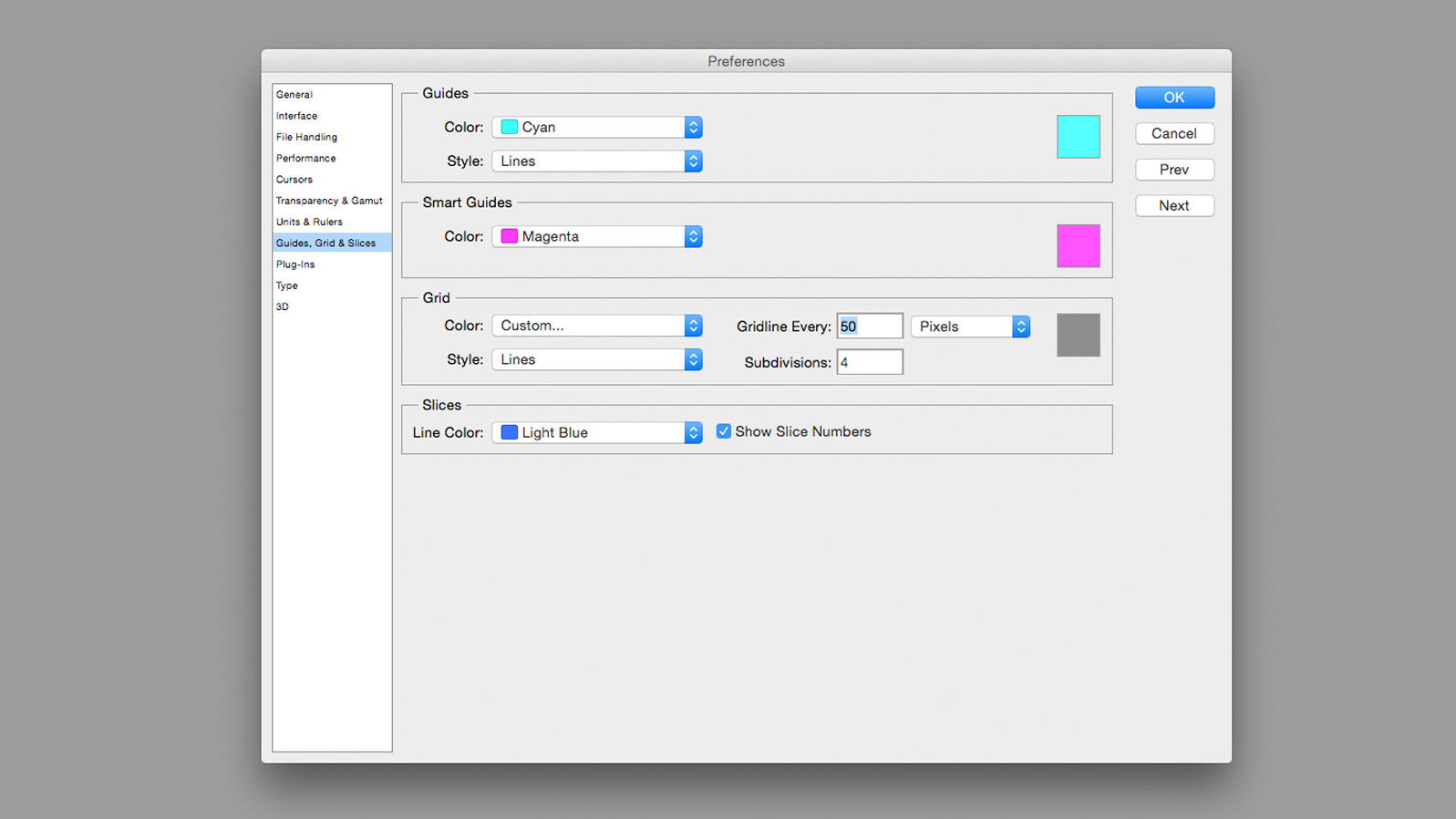
Abra Photoshop y cree un nuevo documento. Utilicé un tamaño de lona de 500px x 500px, pero los tamaños más grandes funcionarían igual de bien. Puede cambiar el tamaño del lienzo en cualquier momento. Entra en Photoshop & GT; Preferencias para establecer una cuadrícula cada 50px. Luego enciende las cuadrículas, en el lienzo, presionando cmd + ' o ver & gt; Mostrar en la barra de opciones. Asegúrese de que Snap en Grid esté encendido, en View & GT; Ajustar a.
02. Dibuja una forma básica.
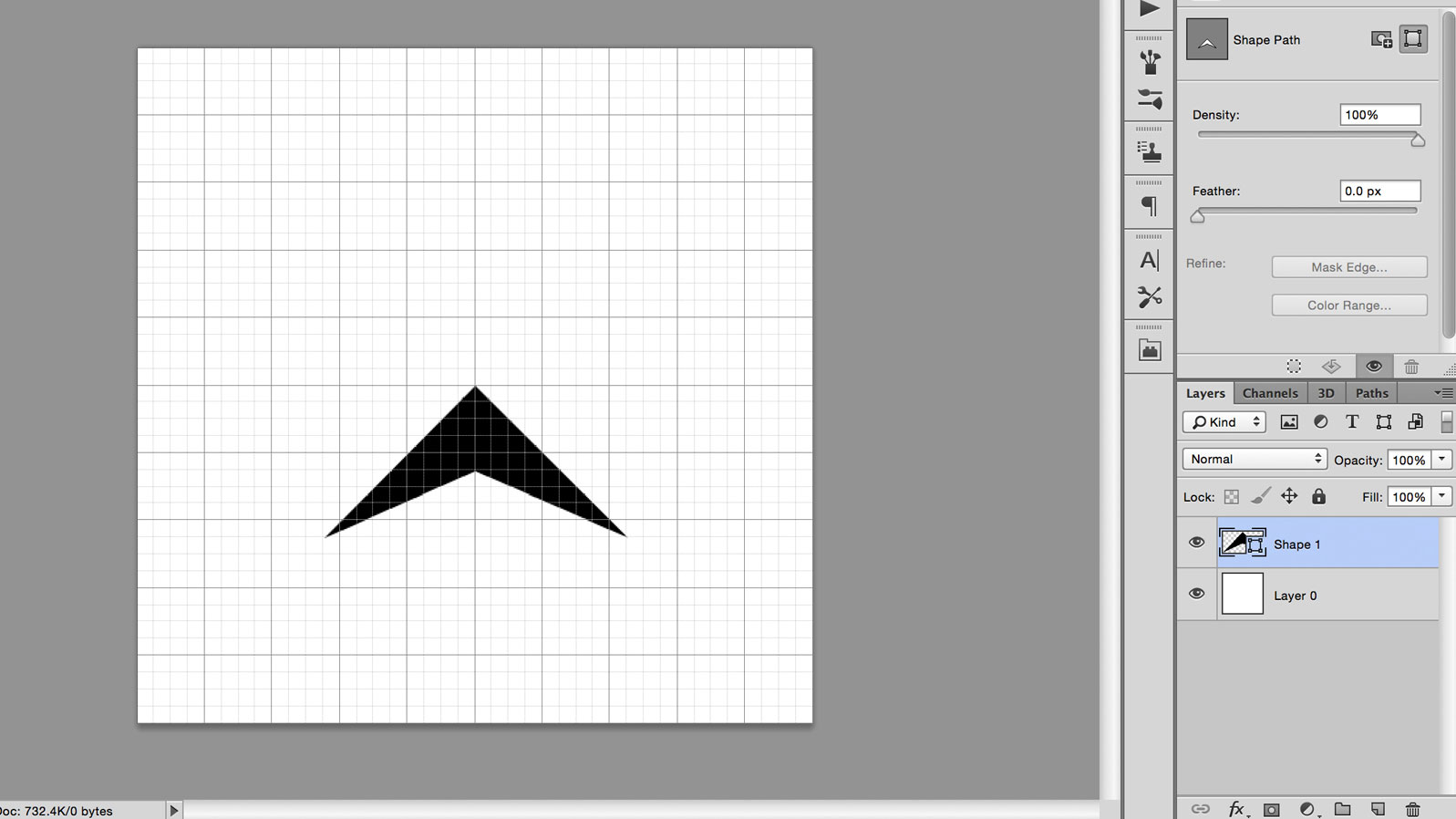
Seleccione la herramienta de la pluma en la barra de herramientas, o presionando PAG , y asegúrese de que esté configurado en la forma a la izquierda de la barra de opciones, en lugar de ruta. Use la pluma para dibujar una forma de punta de flecha, comenzando en el punto central del lienzo y use las intersecciones de la línea de cuadrícula para sus otros puntos. Nombrar las capas no es necesario para este proyecto, pero puede ser útil en documentos más complicados, donde hay muchas capas.
03. Duplicar y editar la forma.
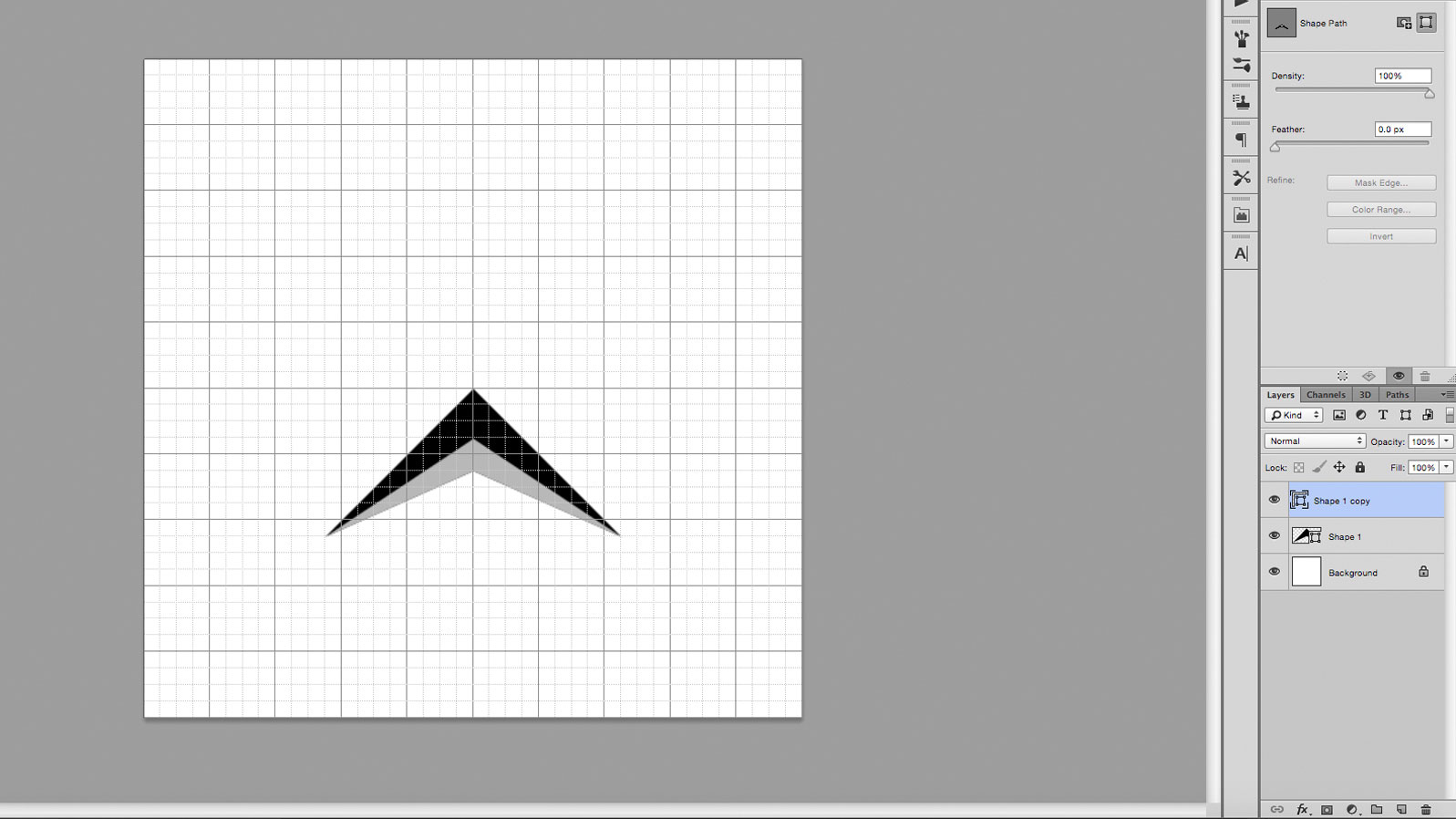
Duplica la capa, presionando cmd + J y haga clic en la nueva capa para seleccionarla. Utilice la herramienta de selección directa, atajo. A , para hacer clic en el punto más alto de la punta de flecha, ubicada en el centro del lienzo. Mueva este punto hacia abajo unos cuantos cuadrados de cuadrícula, sosteniendo la tecla Mayús para mantenerla bloqueada en el eje Y.
04. Añadir color con un gradiente.
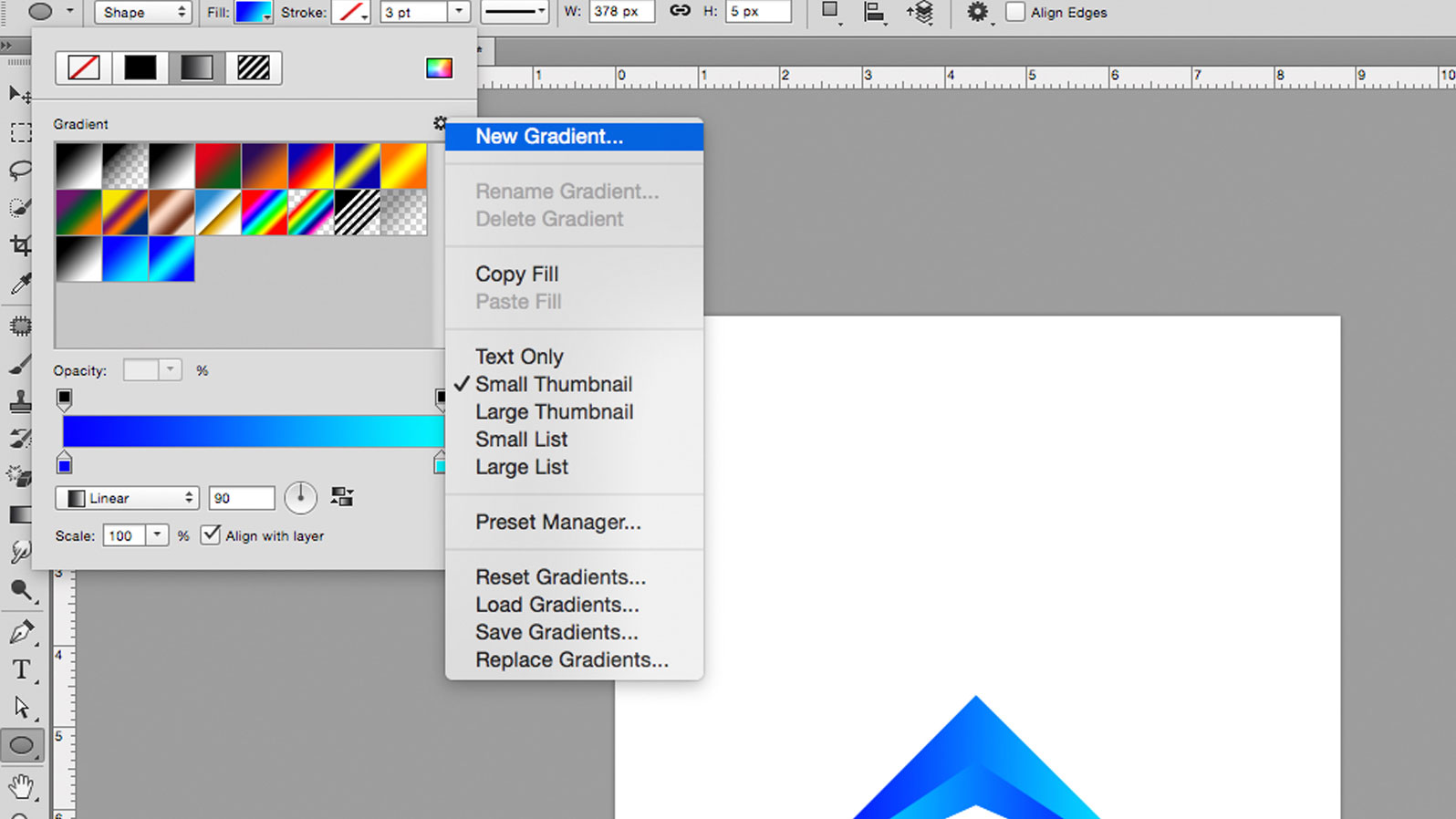
Cree un nuevo gradiente en el menú desplegable de relleno, a la izquierda de la barra de opciones. En la ventana de gradiente, haga doble clic en los controles deslizantes inferiores para abrir las opciones de RGB, donde puede elegir sus colores; Fui por un azul claro y oscuro. Luego, aplique este gradiente a ambos objetos, cambiando la rotación de gradiente para que se se ocurran entre sí. Si no puede ver las opciones de llenado, puede serlo porque puede tener la herramienta Mover seleccionada, por lo que cambie a la pluma o la herramienta de forma.
05. Grupo y duplica tus capas.
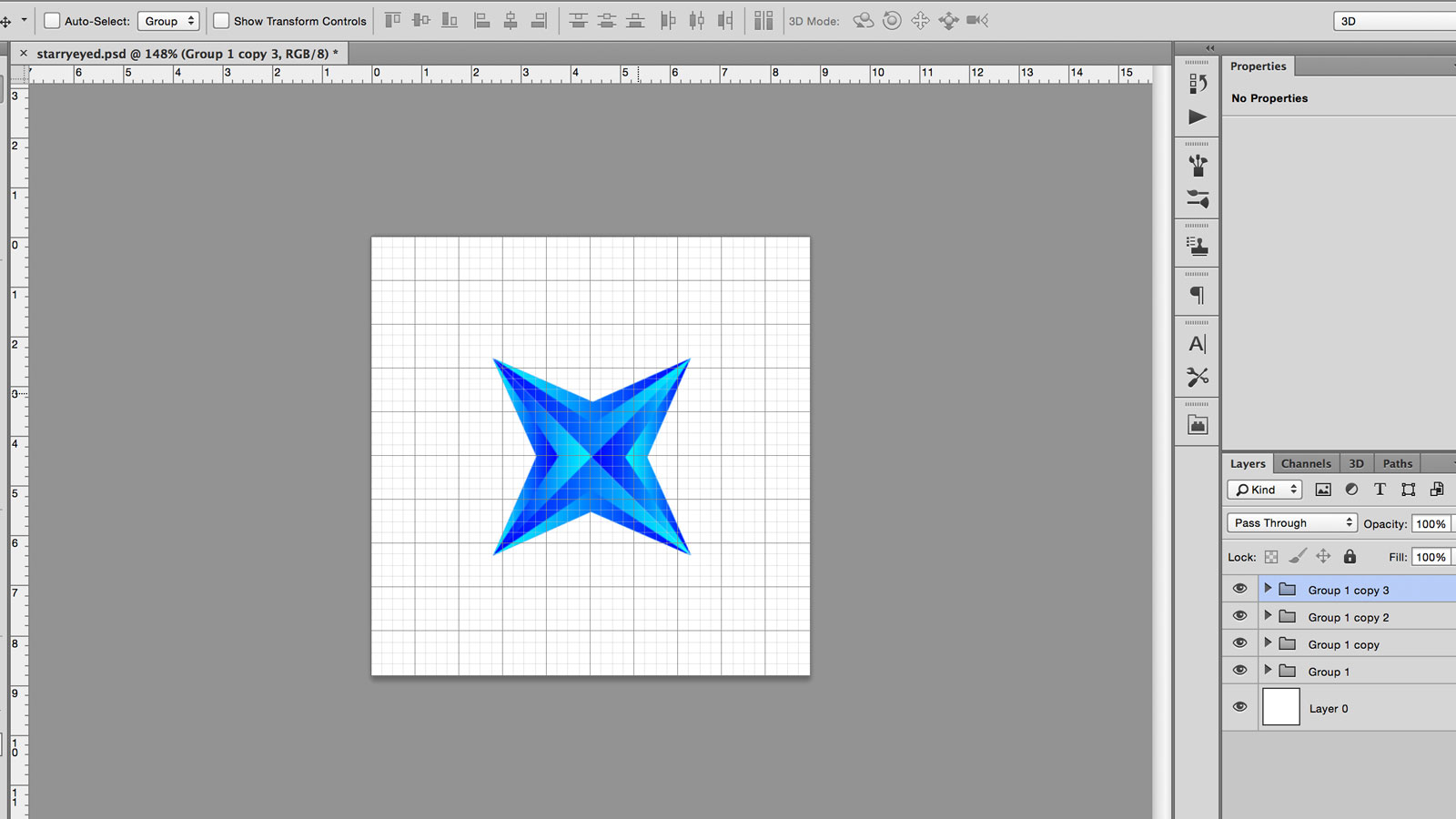
Agrupe las dos capas seleccionándolas y presionando el botón Grupo, que se parece a una pequeña carpeta, ubicada en la parte inferior de la pestaña Capas. Esto evita que la pestaña Capas se desordezca y facilita el manejo de las dos capas.
Duplique este grupo y use la función de transformación gratuita para girar el nuevo grupo de noventa grados, manteniendo presionada la tecla Mayús para girar en incrementos de quince grado. Puede acceder a la transformación gratuita utilizando cmd + T o bajo edición y gt; Transformación libre. Ahora, mueva el segundo grupo, hasta que refleje la forma original, utilizando el centro del lienzo como una línea de simetría.
06. Transformar las formas.
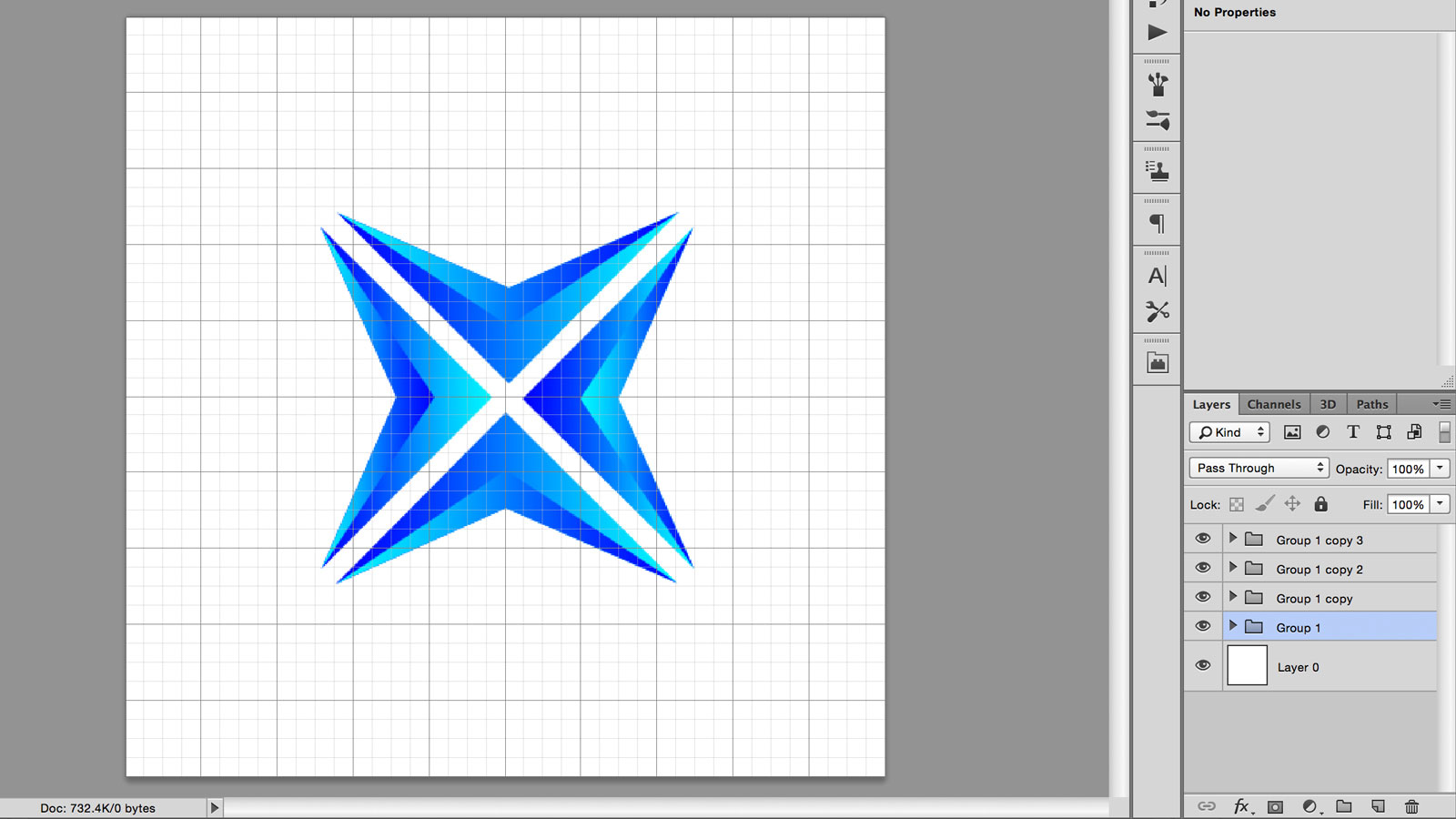
Coneje cada forma hacia arriba o hacia abajo una cuadrícula cuadrada, alejada del punto central, usando la tecla Mayús + cursor.
07. Grupo, duplicado, repetición.
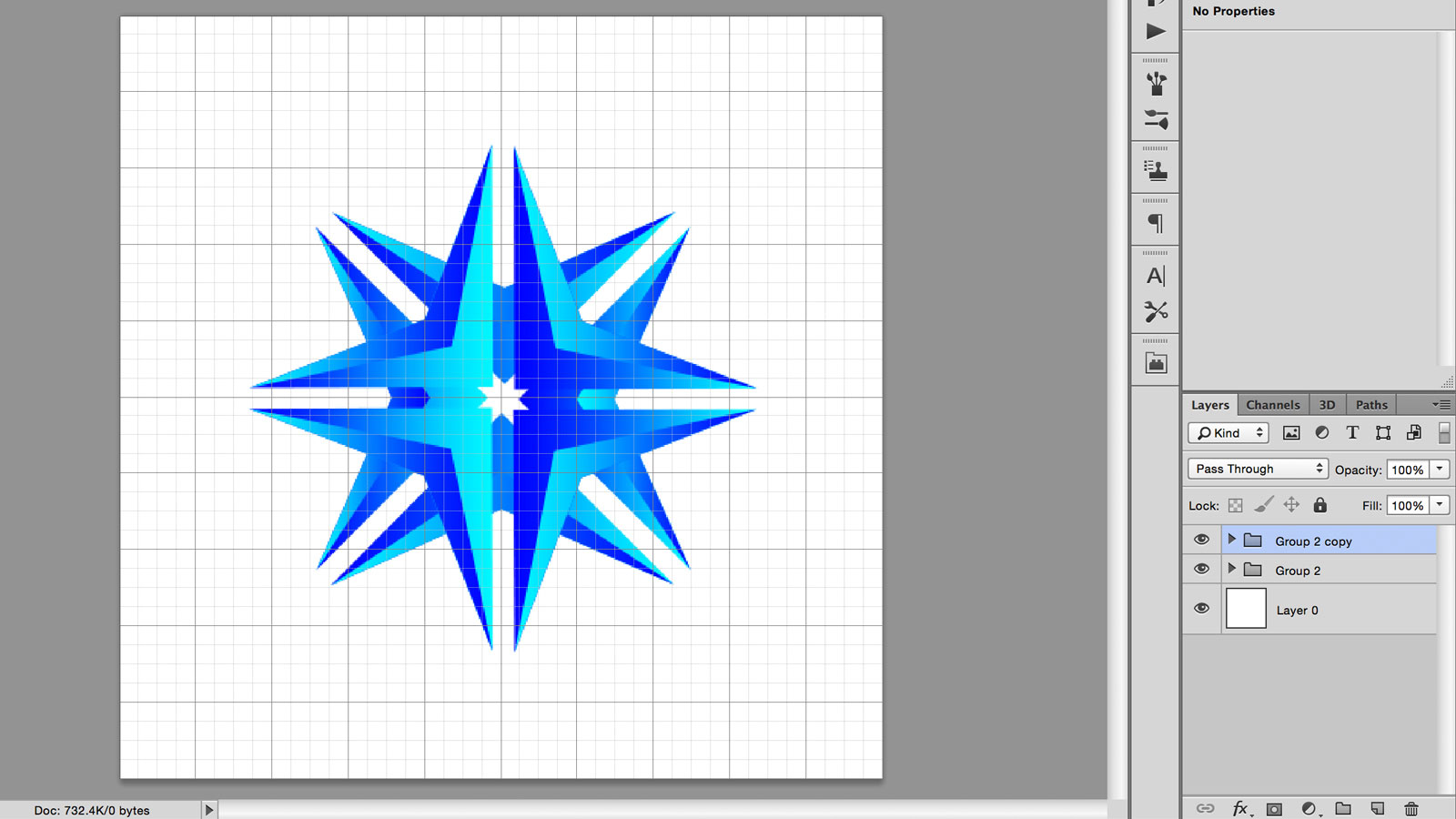
Usando el mismo método desde el paso # 5 para agrupar las capas, duplique el grupo y gire por los noventa grados. La nueva forma debe asemejarse a una especie de forma de crosshair.
08. Dibuja un círculo con la herramienta de forma.
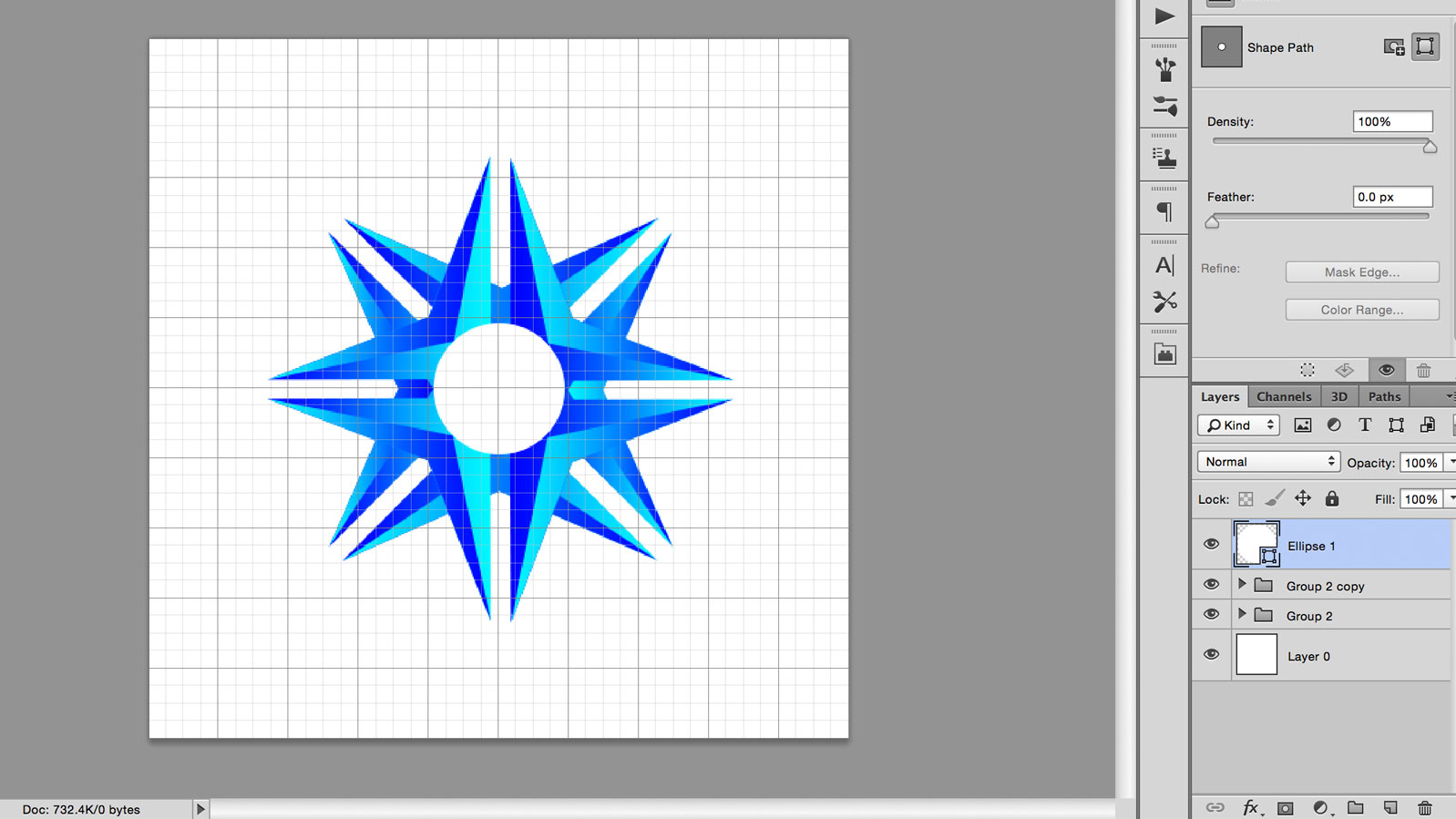
Ciclo a través de herramientas de forma hasta que encuentre un círculo, ya sea haciendo clic en el icono en la barra de herramientas o presionando MAYÚS + Usted . Haga clic en el punto central del lienzo, sosteniendo alt para dibujar un círculo que se irradia desde el centro y cambie para mantener el ancho y la altura proporcional. Si comete un error, puede deshacer o volver a editar su forma utilizando la transformación gratuita.
09. Dibuja un rectángulo y alinee al centro.
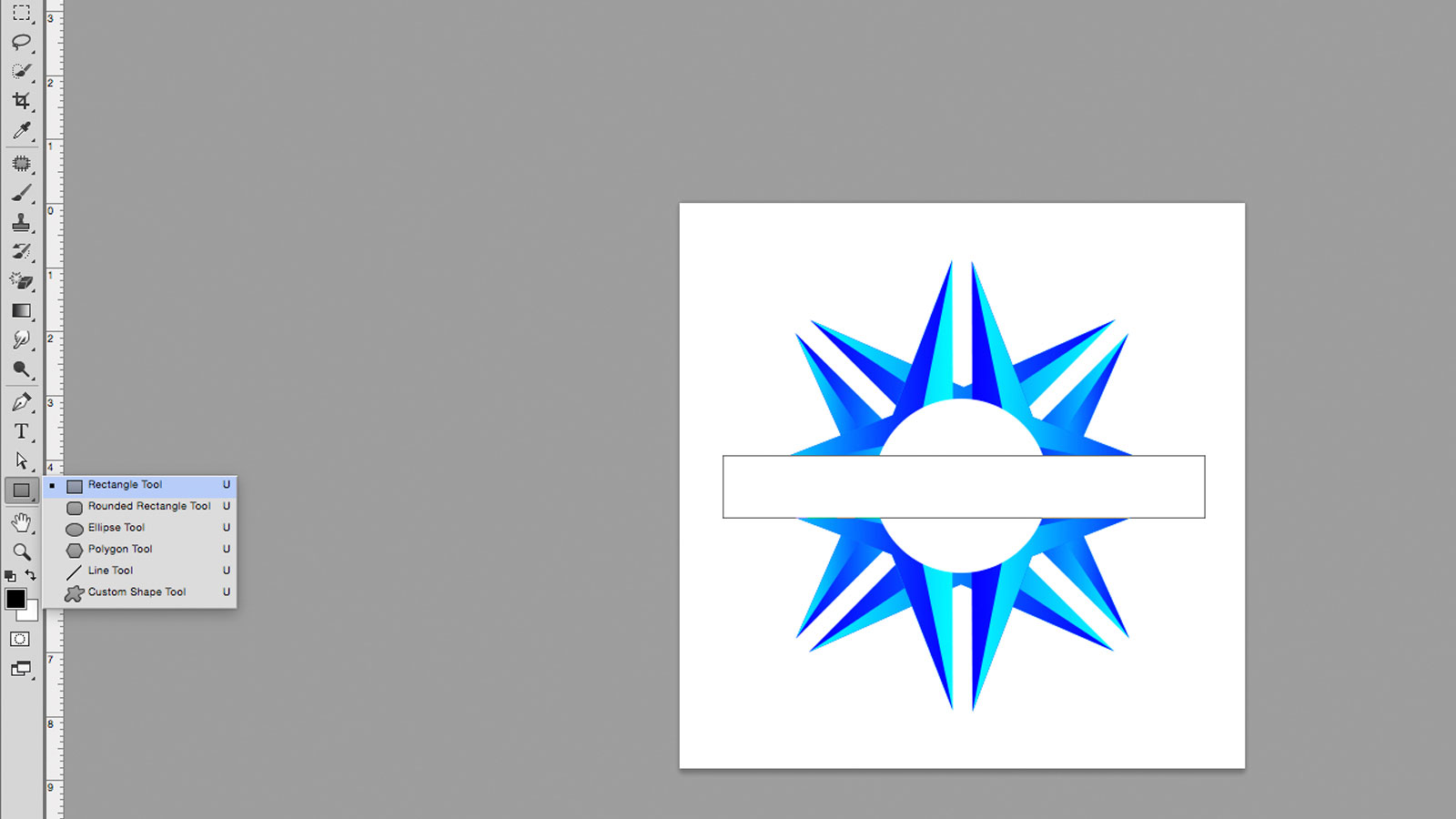
Ciclo a través de las herramientas de forma nuevamente, hasta que encuentre la herramienta Rectángulo. Dibuje una caja blanca a través del gráfico, por encima de las otras capas, lo que hace suficiente espacio para el texto. Puede alinearlo al centro del lienzo haciendo clic en la capa de rectángulo y la capa inferior (que debe ser un cuadrado blanco, el mismo tamaño que el lienzo) y usar herramientas de alineación, ya sea que se encuentran en capas y GT; Alinearse en la barra de menú o en los botones de alineación en la barra de opciones.
Los usuarios más avanzados podrían usar este rectángulo para restar de las formas a continuación, utilizando la capa y el GT; Combine las formas, pero por ahora solo nos atenderemos a usarlo como un bloque blanco.
10. Añade tu texto
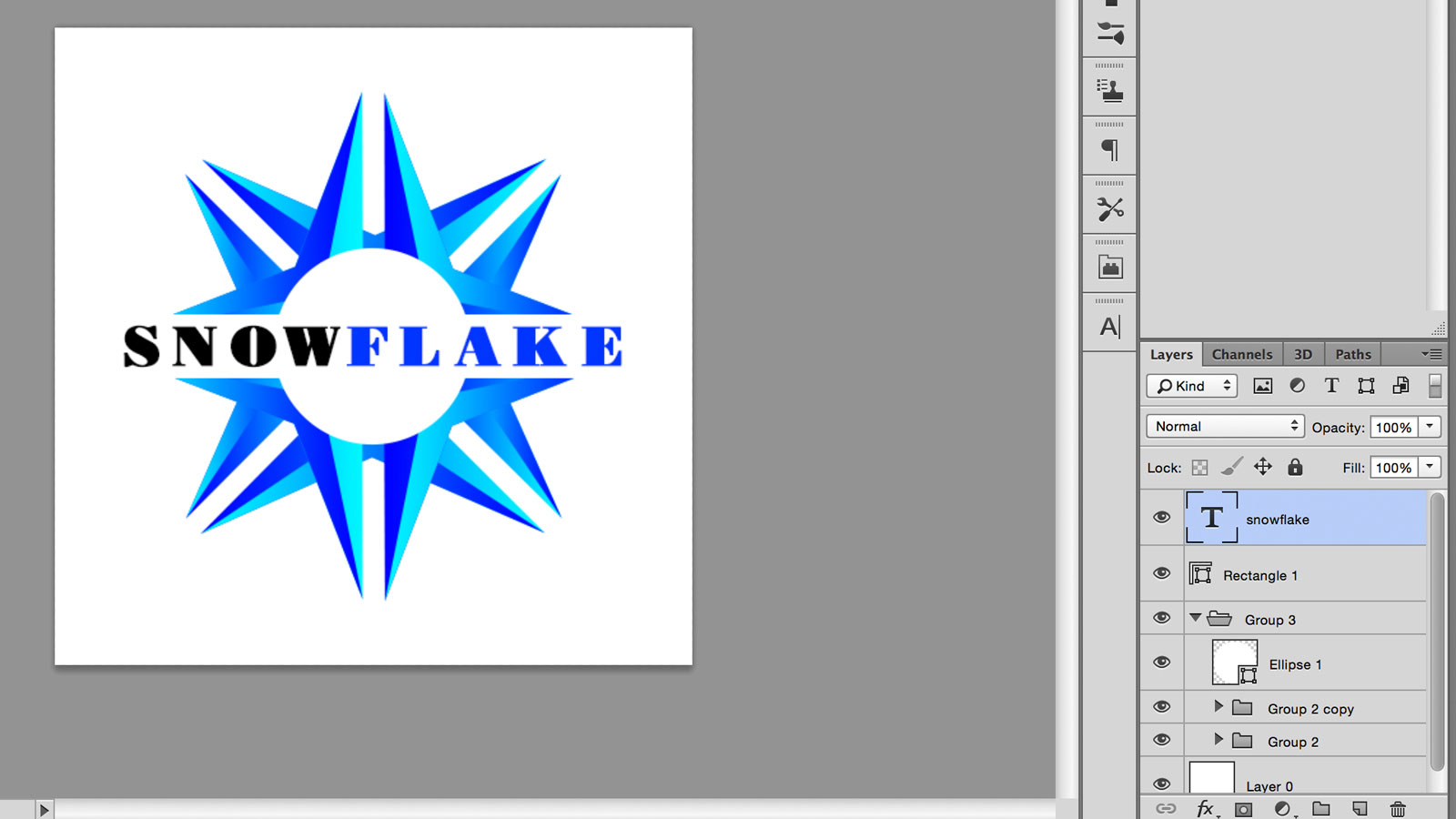
Dibuja un cuadro de texto sobre el rectángulo, haciendo clic en el icono T en la barra de herramientas o presionando T , luego arrastrando a través del lienzo. Escriba su texto en la caja y enciéndalo, usando los botones en la pestaña Carácter. Use la herramienta de alineación nuevamente para centrarlo en el lienzo.
11. Elija un tipografía apropiada
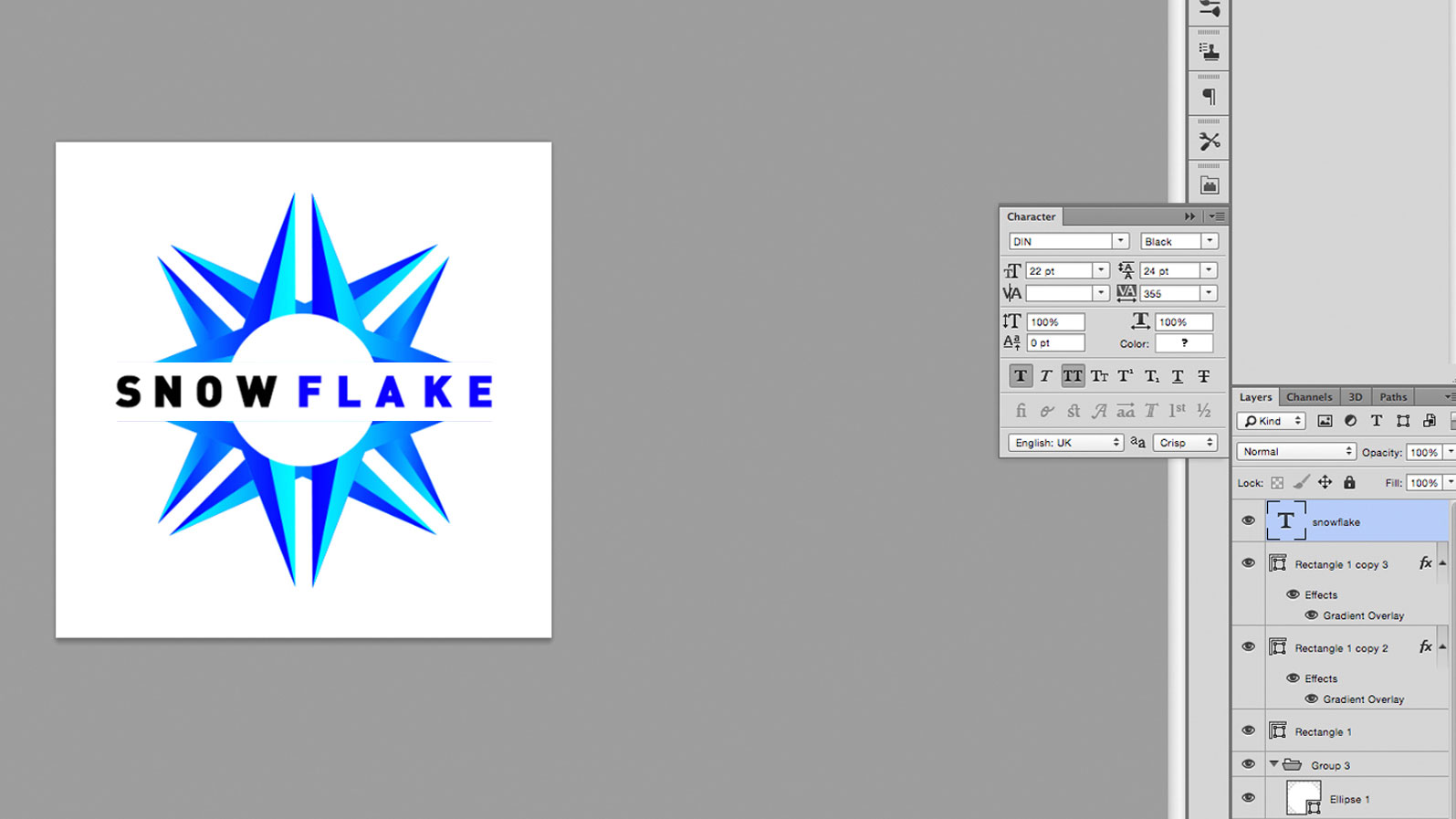
Elija un tipo de letra que se adapte a su marca. Hay muchas fuentes libres por ahí, pero es crucial elegir a uno que tenga permiso para usar, vea nuestra fuentes gratis Roundup para algunas ideas para comenzar. Dado que este logotipo puede aparecer en muchos de sus activos, sería una mala noticia para usar un tipografía descargada ilegalmente. Juega con el tamaño y el color hasta que te guste lo que ves.
12. Ajusta tu KERNING

Kern el texto. Esto significa ajustar el espaciado horizontal entre letras individuales, maximizando la legibilidad de la palabra. Puede hacer esto bajo la pestaña Tipo, marcado con V | A, o haciendo clic entre las letras y presionando alt + izquierda o alt + Derecha. Para más información sobre Kerning, vea nuestra publicación en Cómo Tipo Kern .
13. Añadir detalles finales y exportación.

Haz cualquier ajuste final que necesite para darle algo especial. Para la imagen principal en la parte superior de esta página, agregué dos barras más pequeñas por encima y por debajo del texto, coloreado con el mismo gradiente. También agregué un fondo, sombra y reflexión, utilizando técnicas similares a los otros pasos, además de usar máscaras de capa para agregar desvanecimiento.
Cuando seas feliz, guarde la imagen en cualquier formato que requiera. Utilicé RGB JPG aquí para formato web, pero también lo guardé como PSD, por lo que podría volver y hacer cambios.
Leer más:
- ¿Puedes adivinar la marca de su logotipo original?
- Las 9 mejores alternativas a Photoshop.
- 62 atajos de Photoshop para acelerar su flujo de trabajo
Cómo - Artículos más populares
Cómo desactivar las notificaciones web para Windows, MacOS y Android
Cómo Sep 13, 2025[dieciséis] (Crédito de la imagen: Futuro) Si usted es un usuario web regular, sin duda hayan visto notificaciones de sitios..
Todo lo que necesita saber sobre la división de código JavaScript
Cómo Sep 13, 2025[dieciséis] Los sitios modernos a menudo combinan todos sus javascript en una sola, grande main.js texto. Esto contiene reg..
Use la herramienta de la pluma y las texturas para agregar profundidad en Photoshop
Cómo Sep 13, 2025[dieciséis] Sobre los siguientes videos de captura de pantalla corta, Charlie Davis , un ilustrador con sede en Londres, cu..
Crea retratos ilustrados de fotos
Cómo Sep 13, 2025[dieciséis] Estudié la bella arte y Técnicas de pintura Y durante mucho tiempo fue completamente contra la idea de ir dig..
Cómo hacer tu propia Biblia de carácter
Cómo Sep 13, 2025[dieciséis] Para cualquiera que trabaje profesionalmente en diseño de personaje , una Biblia de carácter es uno de los el..
Cómo esculpir en el cine 4D
Cómo Sep 13, 2025[dieciséis] Al acercarse a un modelo o escena que requiere el modelado refinado ofrecido por la escultura, muchos artistas en 3D podr�..
13 consejos para hacer un mundo de juegos VR
Cómo Sep 13, 2025[dieciséis] Tethered es un juego de estrategia de tercera persona aclamado críticamente, diseñado para VR. Lanzó en PlayStation VR ..
El increíble poder de FlexBox
Cómo Sep 13, 2025[dieciséis] FlexBox, o el diseño de la caja flexible, es un potente módulo de diseño CSS que brinda a los diseñadores web y desarr..
Categorías
- AI & Machine Learning
- Airpods
- Amazon
- Amazon Alexa & Amazon Echo
- Amazon Alexa & Amazon Echo
- Amazon Fire TV
- Amazon Prime Video
- Android
- Teléfonos Y Tabletas Android
- Android Phones & Tablets
- TV Android
- Apple
- Apple App Store
- Homekit De Apple & Apple HomePod
- Música De Apple
- Apple TV
- Mierda De Apple
- Aplicaciones Y Aplicaciones Web
- Apps & Web Apps
- Audio
- Chromebook & Chrome OS
- Chromebook & Chrome OS
- Cromecast
- Cloud & Internet
- Cloud & Internet
- Nube E Internet
- Hardware De Computadora
- Historial De La Computadora
- Cordón De Corte Y Transmisión
- Cord Cutting & Streaming
- Discord
- Disney +
- DIY
- Electric Vehicles
- Erientadores
- Esenciales
- EXPLAINERS
- Juego De Azar
- General
- Gmail
- Adjunto De Google Y Google Nest
- Google Assistant & Google Nest
- Google Chrome
- Google Docs
- Google Drive
- Google Maps
- Google Play Store
- Hojas De Google
- Google Slides
- Google TV
- Hardware
- HBO MAX
- Cómo
- Hulu
- Slang Y Abreviaturas De Internet
- IPhone Y IPad
- Kindle
- Linux
- Mac
- Mantenimiento Y Optimización
- Microsoft Edge
- Microsoft Excel
- Microsoft Office
- Microsoft Outlook
- Microsoft PowerPoint
- Equipos De Microsoft
- Microsoft Word
- Mozilla Firefox
- Netflix
- Interruptor Nintendo
- Paramount +
- PC GAMING
- Peacock
- Fotografía
- Photoshop
- PlayStation
- Privacidad Y Seguridad
- Privacy & Security
- Privacidad Y Seguridad
- Roundups Del Producto
- Programming
- Raspberry Pi
- ROKU
- Safari
- Teléfonos Y Tabletas Samsung
- Samsung Phones & Tablets
- Slack
- Inicio Inteligente
- Snapchat
- Redes Sociales
- Space
- Spotify
- Tinder
- Solución De Problemas
- TV
- Videojuegos
- Virtual Reality
- VPNS
- Navegadores Web
- WiFi Y Enrutadores
- Wifi & Routers
- Windows
- Windows 10
- Windows 11
- Windows 7
- XBOX
- YouTube & YouTube TV
- YouTube & YouTube TV
- ZOOM
- Explicadores







